Windows中Mysql和Navicat的安裝及使用
Mysql安裝說明
1、開啟mysql官網,選擇與自己系統相對應匹配的Windows/mac/linux版本32位或64位的社群版mysql,點選download,選擇需要儲存的安裝位置。(https://dev.mysql.com/downloads/)
這裡以我的電腦Windows 64位系統版本為例
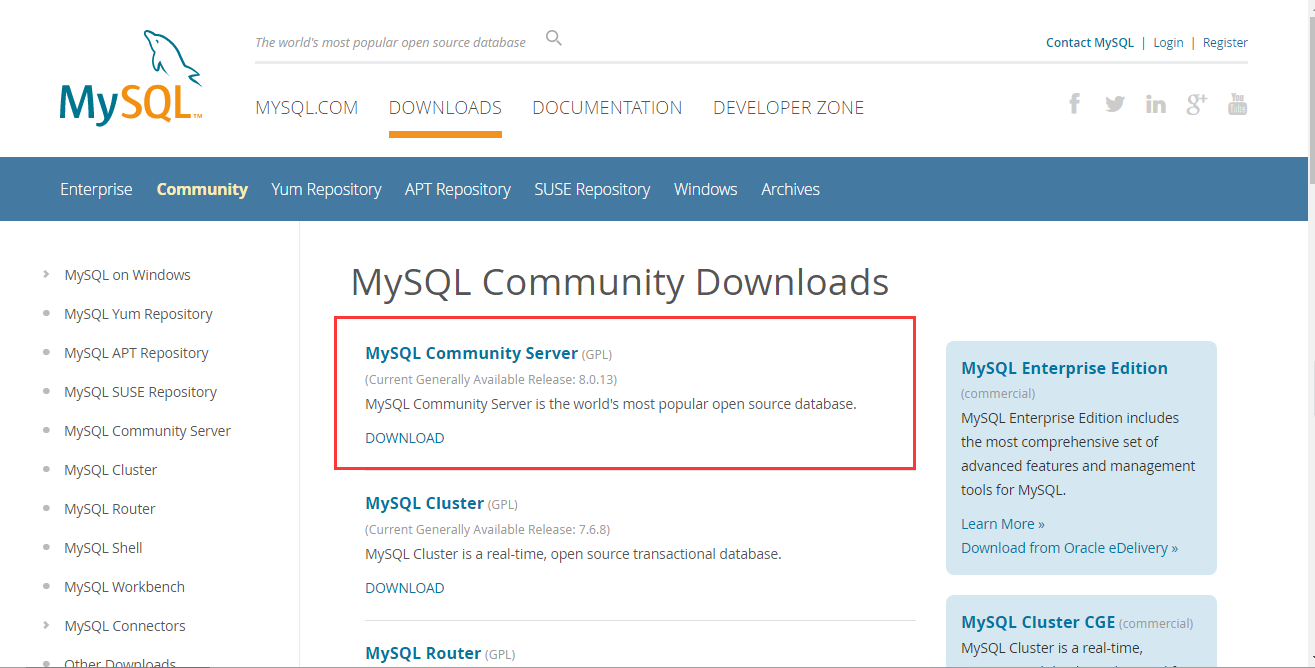
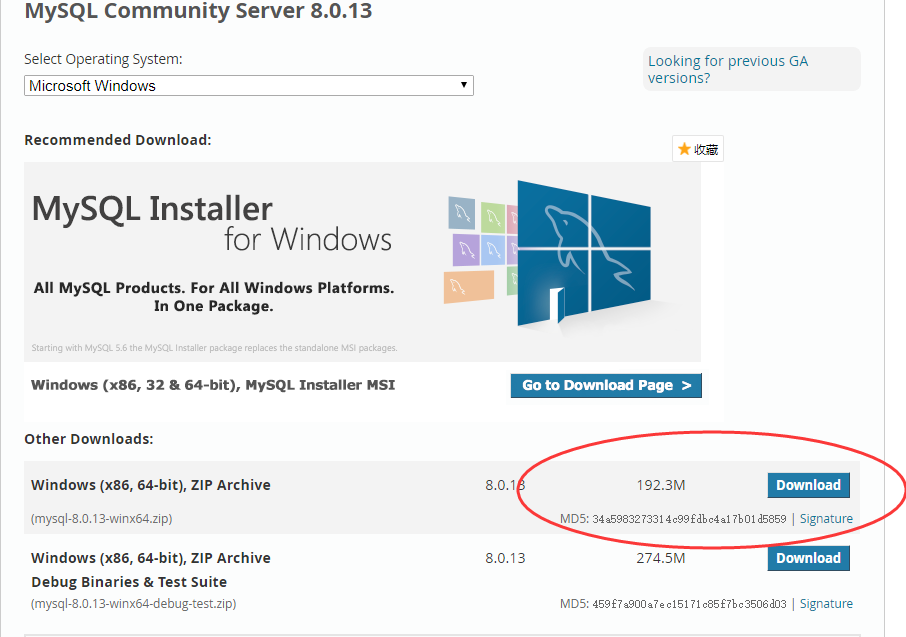
點選 Download 按鈕進入下載頁面,點選下圖中的 No thanks, just start my download. 就可立即下載:
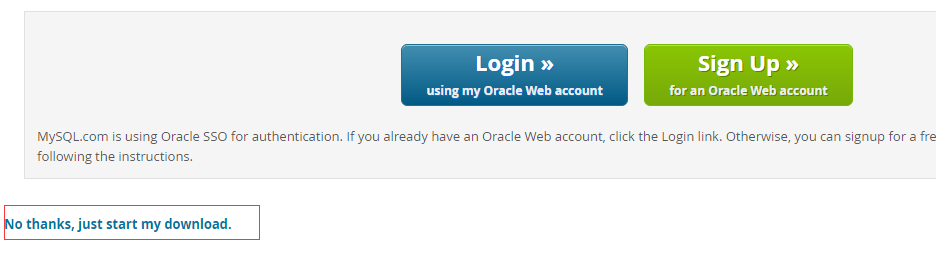
2、下載到需要安裝的位置以後解壓檔案,然後我們需要配置下 Mysql的配置檔案
開啟剛剛解壓的資料夾D:\Mysql\mysql-8.0.13-winx64 ,在該資料夾下建立 my.ini 配置檔案,編輯 my.ini 配置以下基本資訊
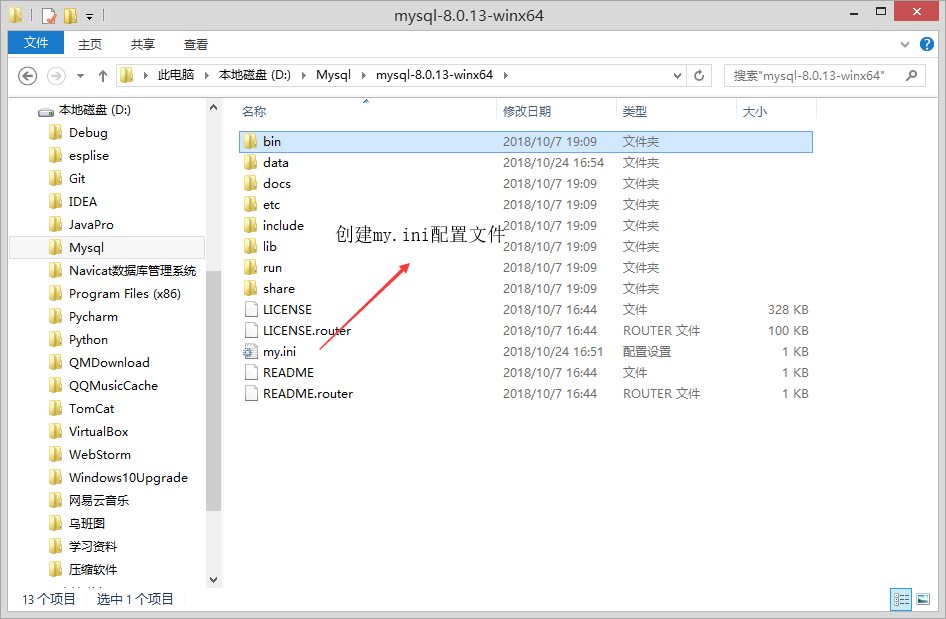

注意!!! 此處儲存my.ini配置檔案時一定要儲存編碼格式為ANSI
3、配置環境變數路徑
右鍵點選我的電腦 屬性 進入高階設定 然後點選高階裡面的 環境變數 找到系統變數中的Path 點選進去
新增自己的目錄
例如我的 D:\Mysql\mysql-8.0.13-winx64\bin
第五步也可以不配,但最好兩個都配置
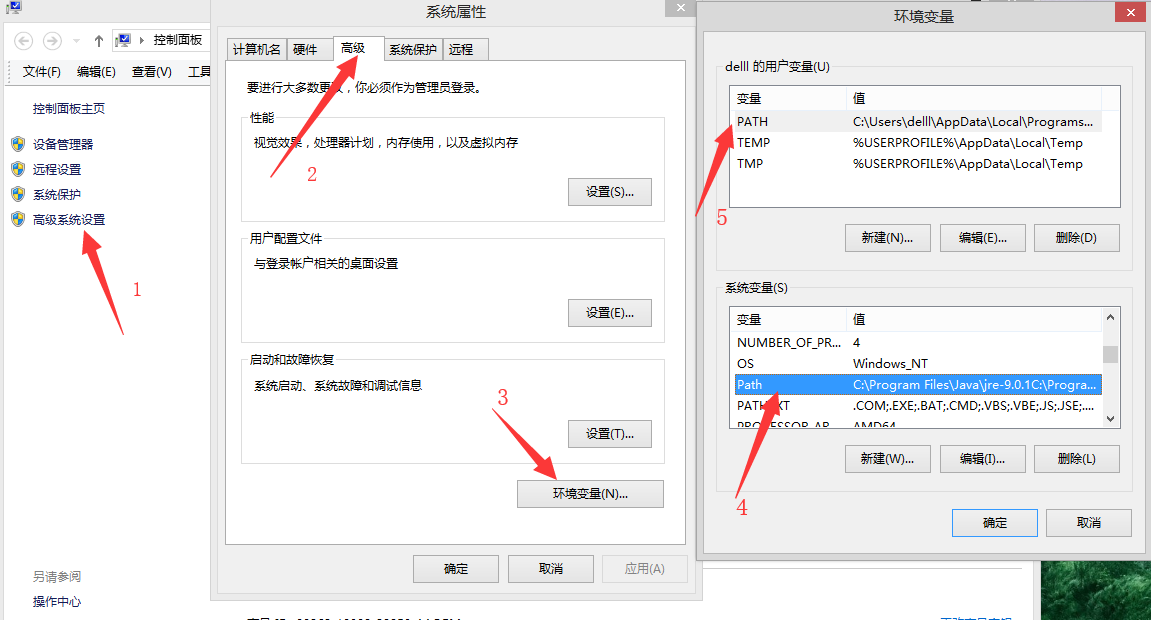
4、接下來我們來啟動下 Mysql 資料庫:
以管理員身份開啟 cmd 命令列工具(一定要以管理員身份開啟),切換目錄: cd D:\Mysql\mysql-8.0.13-winx64\bin
初始化資料庫輸入命令: mysqld --initialize
執行完成後會輸出root使用者的初始預設密碼,如:
2018-10-24T03:32:06.154673Z 5 [Note] [MY-010454] [Server] A temporary password is generated for
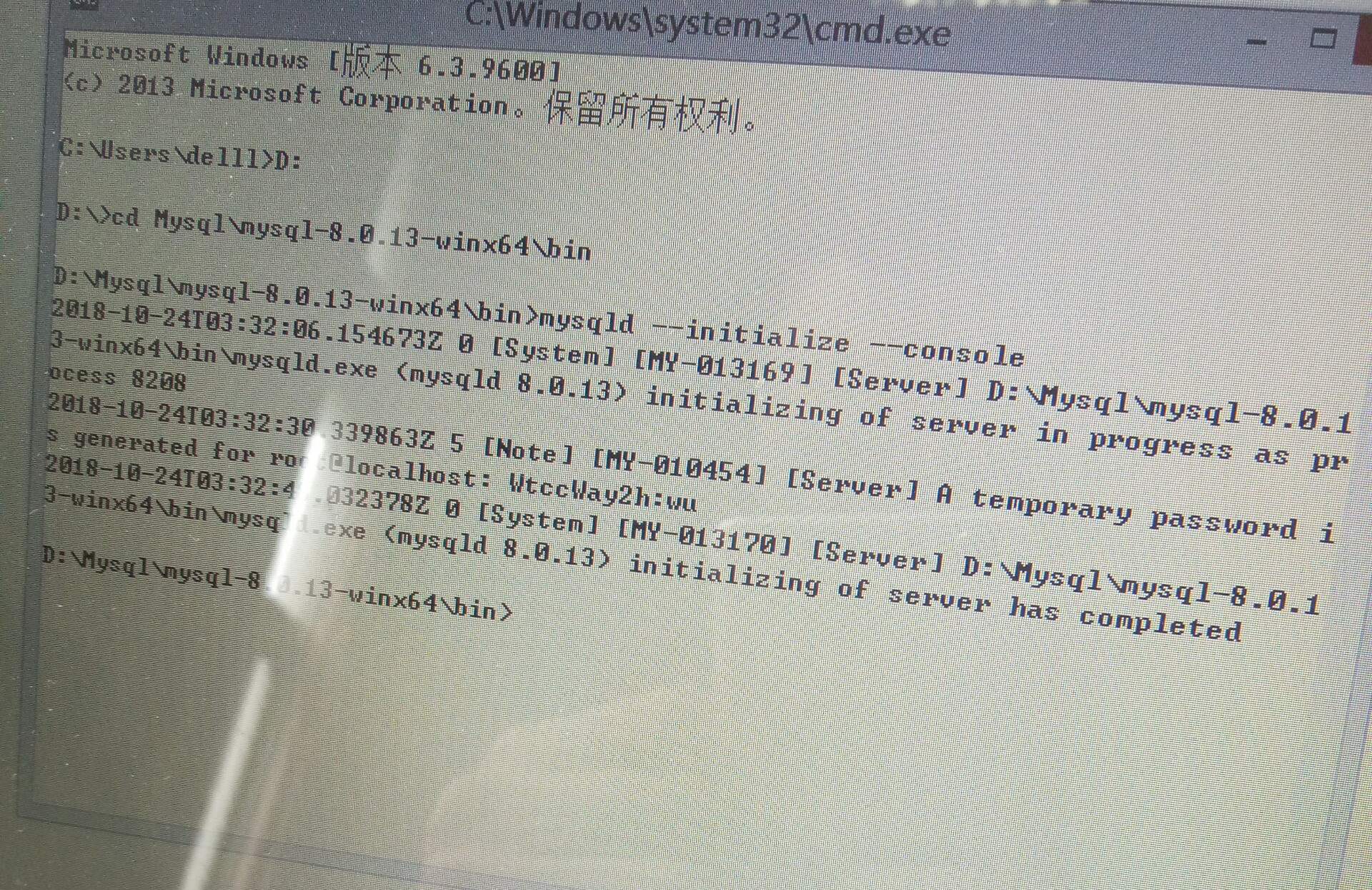
輸入以下安裝命令:mysqld install
啟動輸入以下命令即可:net start mysql

此時表示你已啟動成功!!!
登入mysql
輸入指令>:mysql -u root -p
彈出密碼輸入指令,輸入初始密碼

修改密碼
方法1: 用SET PASSWORD命令
首先登入MySQL。
格式:mysql> set password for [email protected] = password(‘新密碼’);
方法2:用mysqladmin
格式:mysqladmin -u使用者名稱 -p舊密碼 password 新密碼
例子:mysqladmin -uroot -p123456 password 123
方法3:用UPDATE直接編輯user表
首先登入MySQL。
mysql> use mysql;
mysql> update user set password=password(‘123’) where user=’root’ and host=’localhost’;
mysql> flush privileges;
方法4:在忘記root密碼的時候,可以這樣
以windows為例:
1. 關閉正在執行的MySQL服務。
2. 開啟DOS視窗,轉到mysql\bin目錄。
3. 輸入mysqld –skip-grant-tables 回車。– skip-grant-tables 的意思是啟動MySQL服務的時候跳過許可權表認證。
4. 再開一個DOS視窗(因為剛才那個DOS視窗已經不能動了),轉到mysql\bin目錄。
5. 輸入mysql回車,如果成功,將出現MySQL提示符 >。
6. 連線許可權資料庫: use mysql; 。
7. 改密碼:update user set password=password(“123”) where user=”root”;(別忘了最後加分號) 。
8. 重新整理許可權(必須步驟):flush privileges; 。
9. 退出 quit。
10. 登出系統,再進入,使用使用者名稱root和剛才設定的新密碼123登入。
…………………………………………………………………
Mysql使用說明
安裝完成mysql,併成功啟動mysql
首先檢視有哪些資料庫,使用指令SHOW DATABASES;
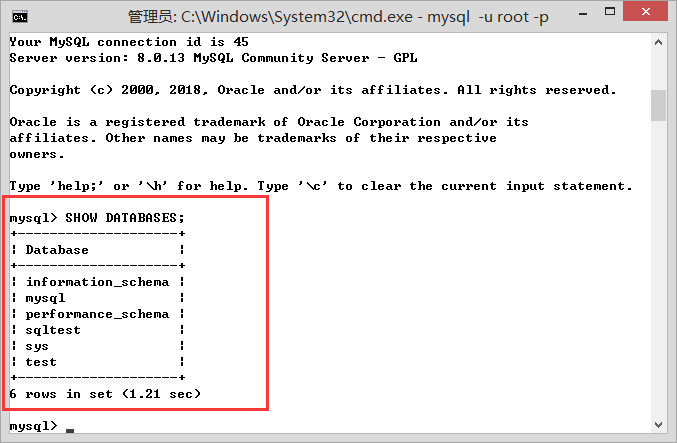
選擇一個需要進行操作的資料庫(如:test),使用指令SHOW TABLES;檢視該資料庫中含有哪些資料表
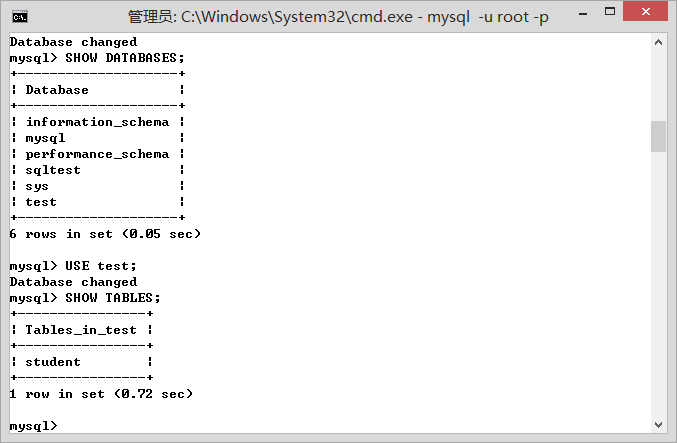
- 建立資料表
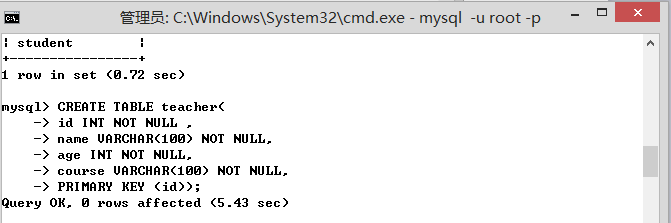
2.新增一行資料
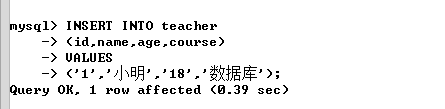
3.檢視資料表中的資訊
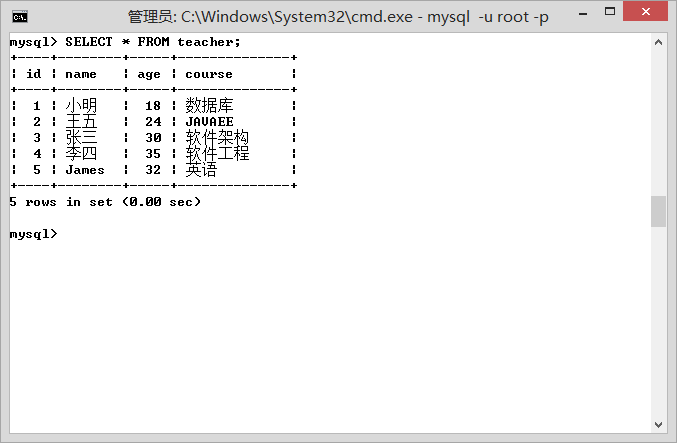
4.更新一行中的某個資料

5.刪除某一行的資料

6. 在命令提示符中使用 ORDER BY 子句
1.將資料表中的所有資料按照年齡升序排列
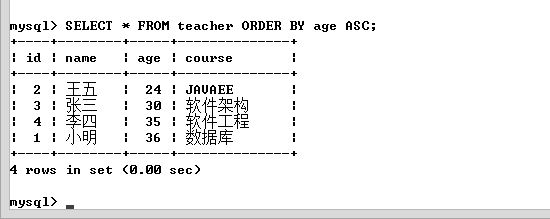
2.在表中檢索含有某個欄位所有資訊
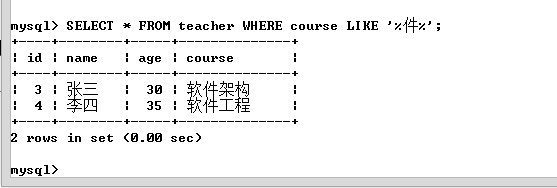
3.刪除新增的資料表
刪除資料表時使用指令DROP TABLE teacher;
4.退出資料庫

Navicat安裝說明
- 開啟Navicat官網,找到下載路徑,選擇對應版本,點選下載
(https://www.navicat.com/en/download/navicat-premium)
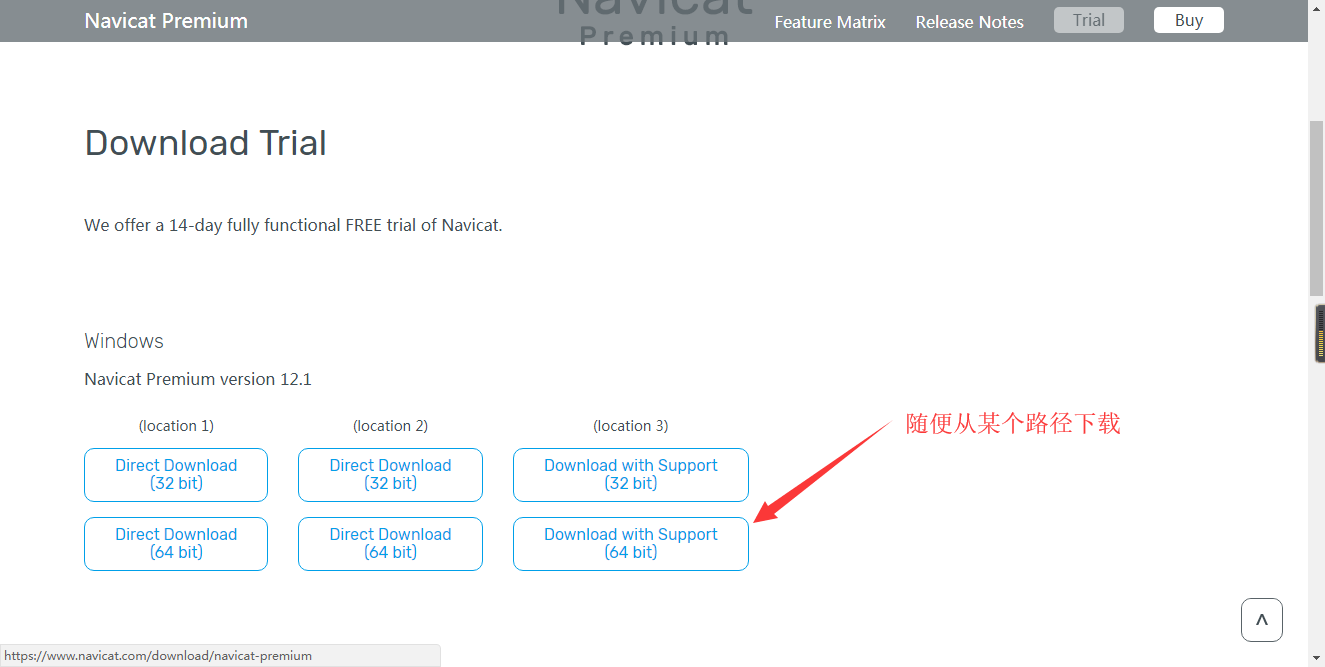
2.開啟安裝包,下一步,選擇接受協議,選擇安裝路徑,next下去
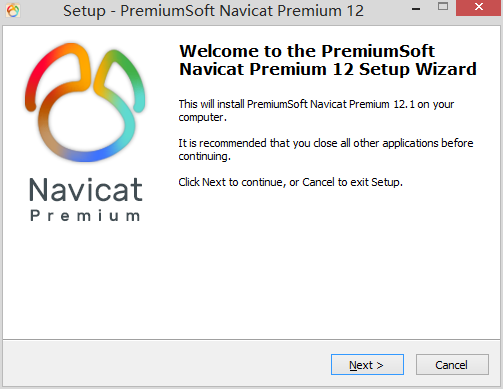
3.點選桌面生成的快捷方式,啟動Navicat點選註冊,從網上百度一個註冊碼輸入,啟用
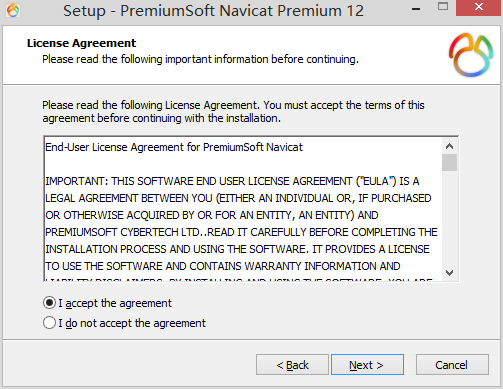

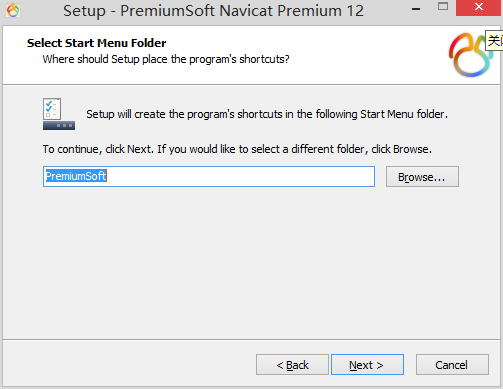
4.完成安裝
Navicat使用說明
- 啟動Navicat
- 點選連線,選擇mysql
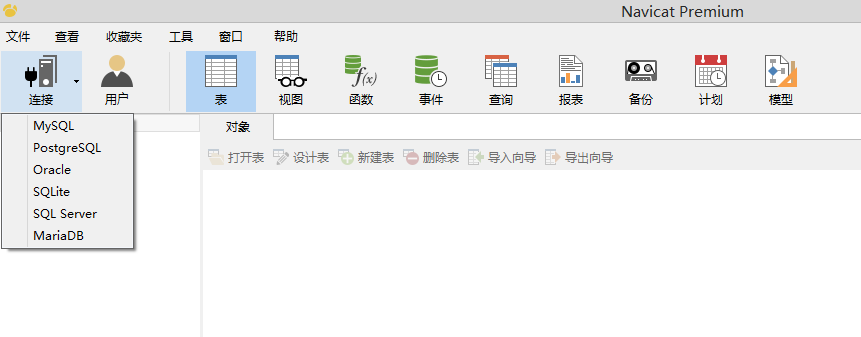
3.輸入使用者名稱和密碼(若已修改密碼,填寫修改後的密碼;否則需要在這裡設定新密碼),點選確定
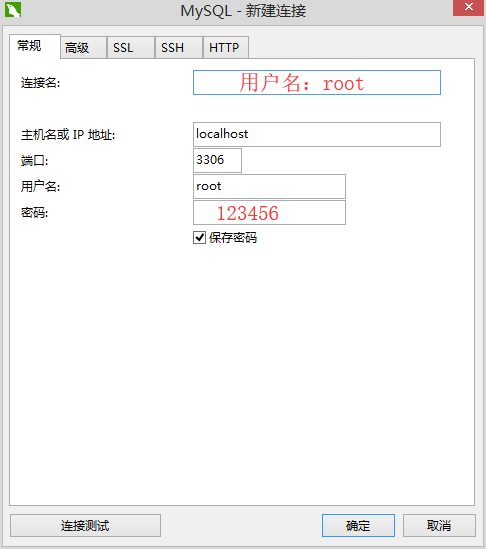
4.右鍵單擊連線的mysql,點選開啟連線,等待連線後就可以顯示存在的資料庫和每個庫中的表
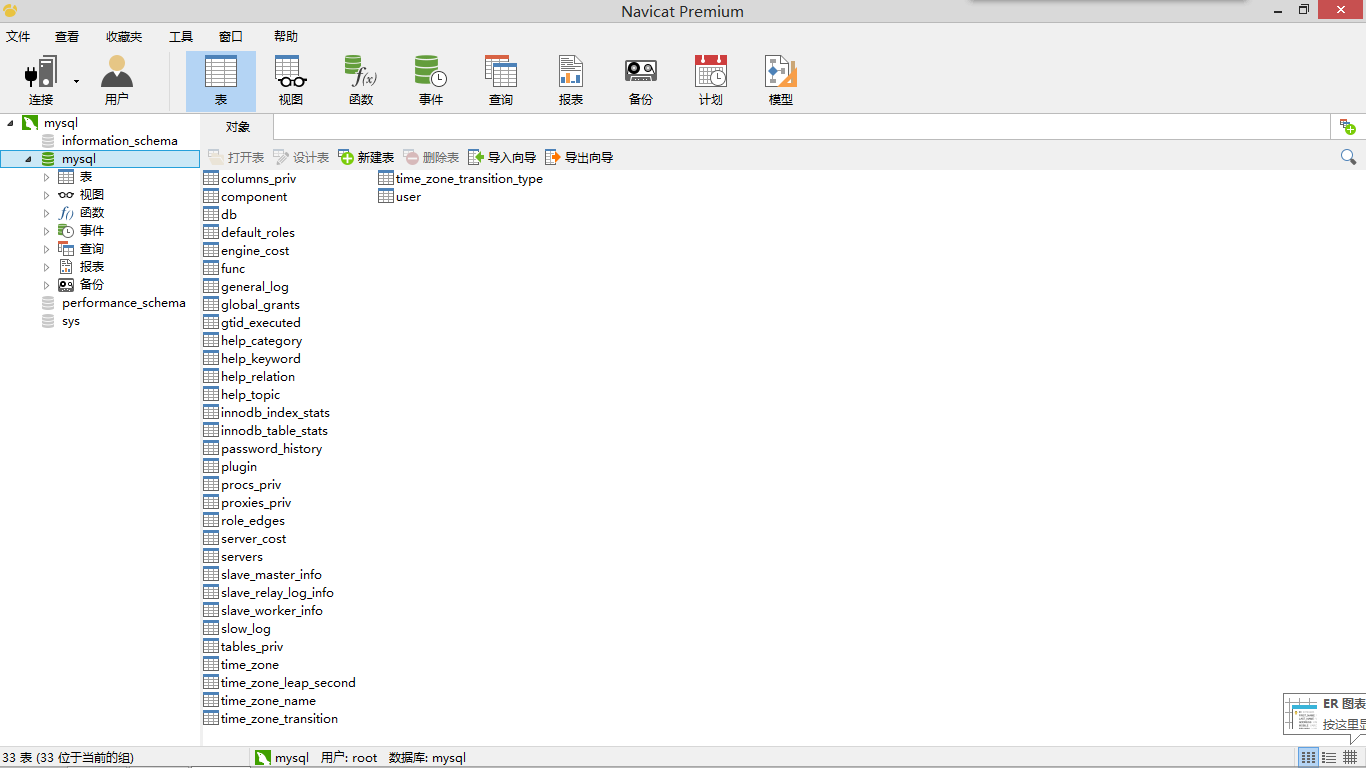
5.在navicat中新建一個數據庫
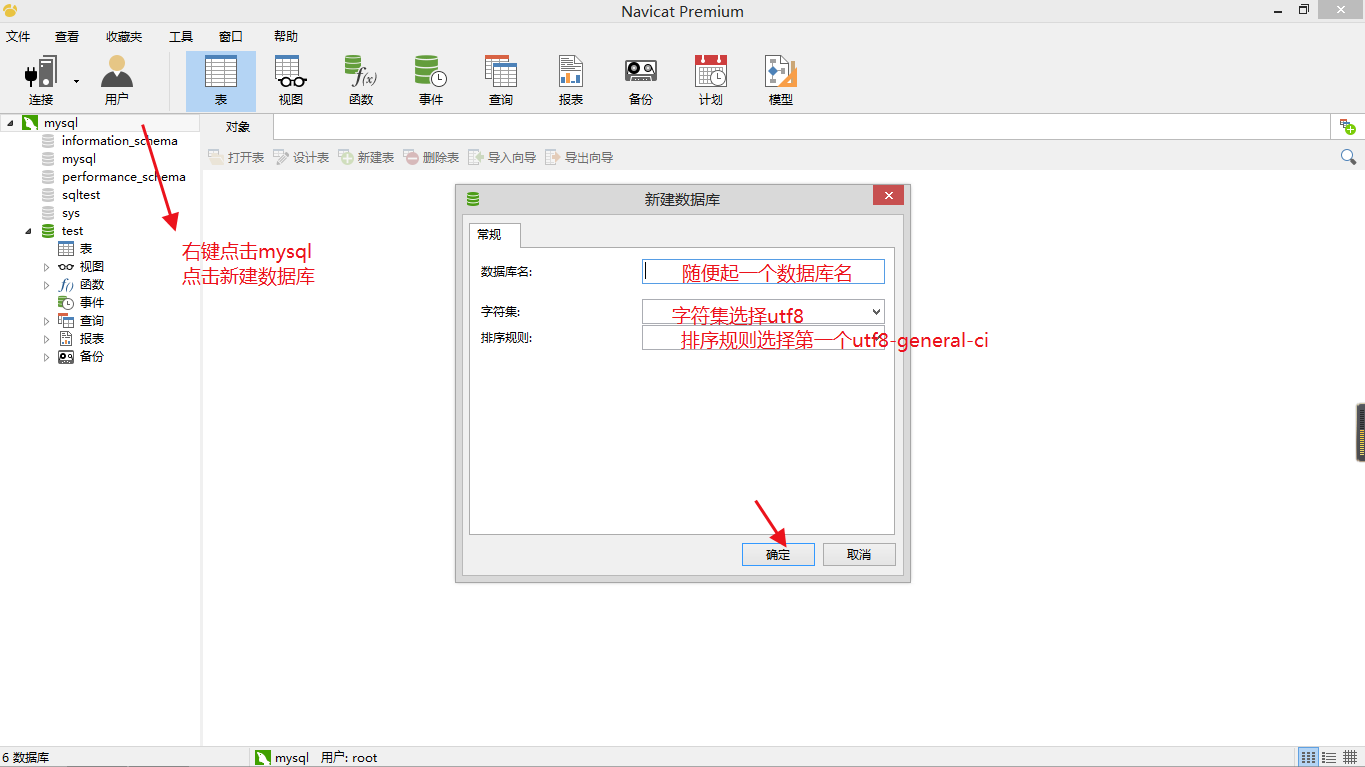
6.新建資料表
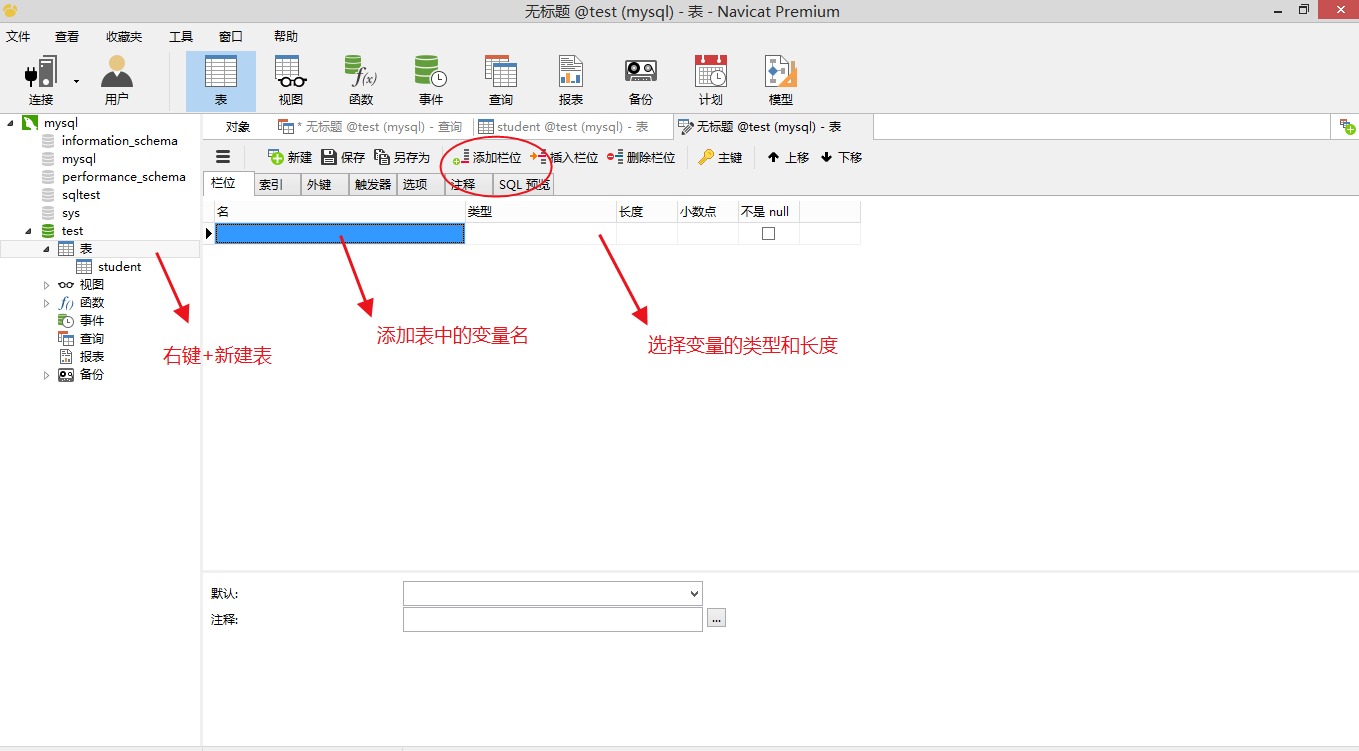
7.插入語句
開啟執行sql語句的視窗,執行sql語句,執行後雙擊student表,查看錶中已插入資料。
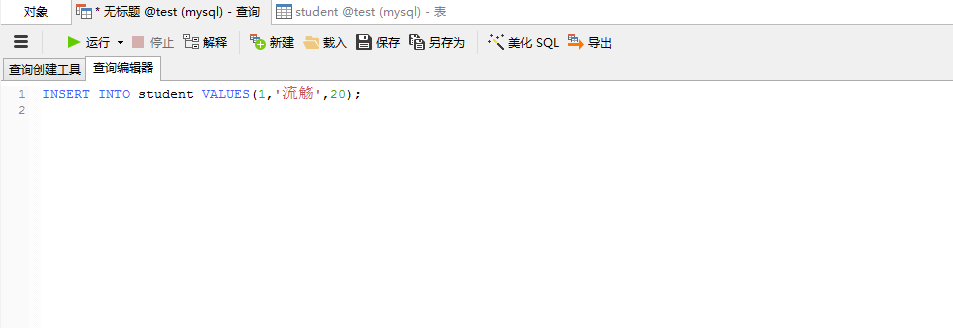
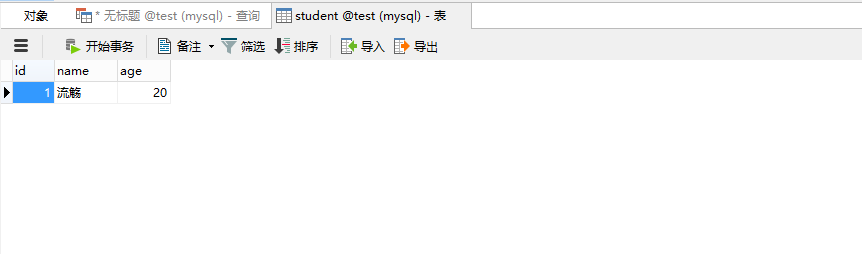
-
- 刪除資料,執行sql語句刪除某一行,檢視刪除後的表
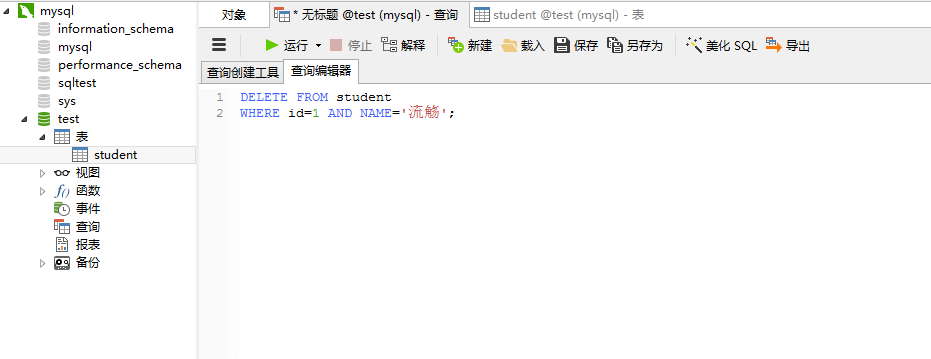
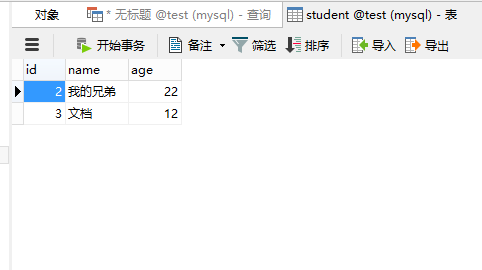
可以看到id=1的表資訊已被刪除
-
- 更新資料表中的某一行
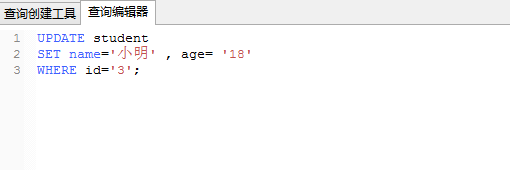
查看錶中資訊已被修改

2.按照某種順序排列
未排序之前的表資料
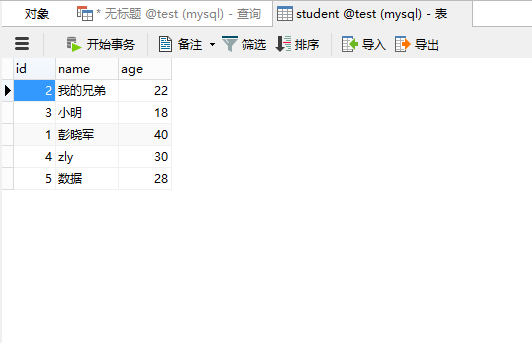
將id按照升序排列

或者按照降序排列
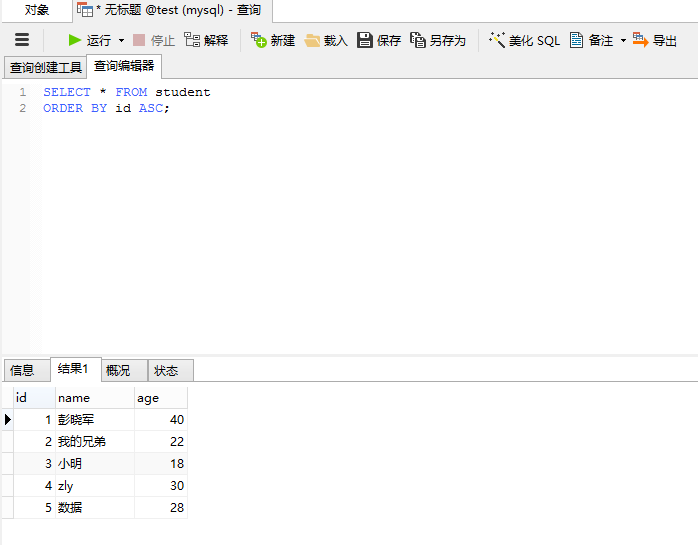
3.刪除表中所有資料
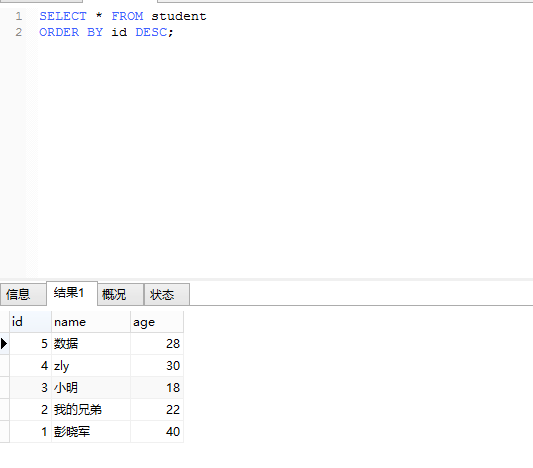

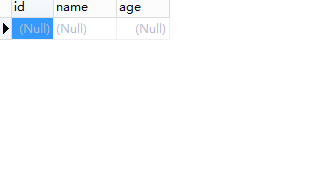
……………………………………………………………………………
連線好mysql和Navicat之後,在命令端建立的所有資料都可以在Navicat中檢視
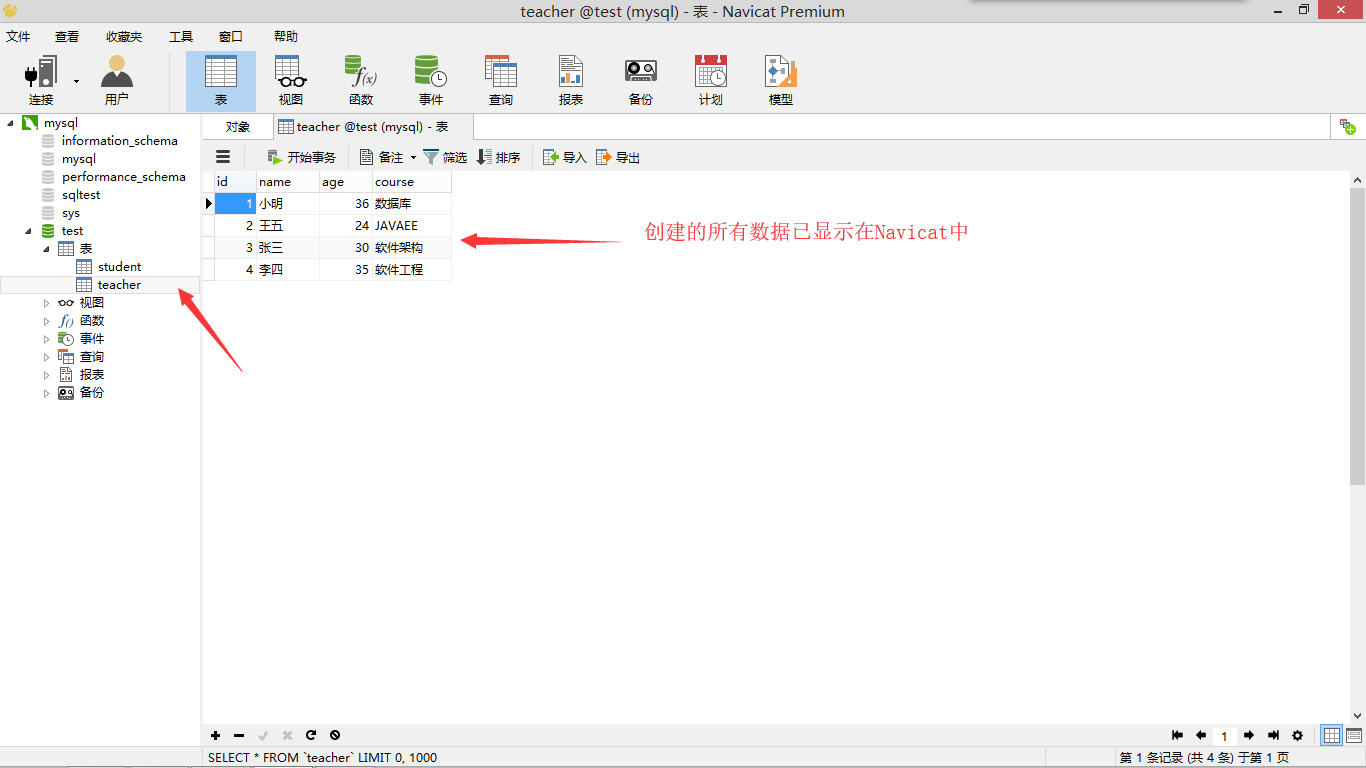
~~完結
